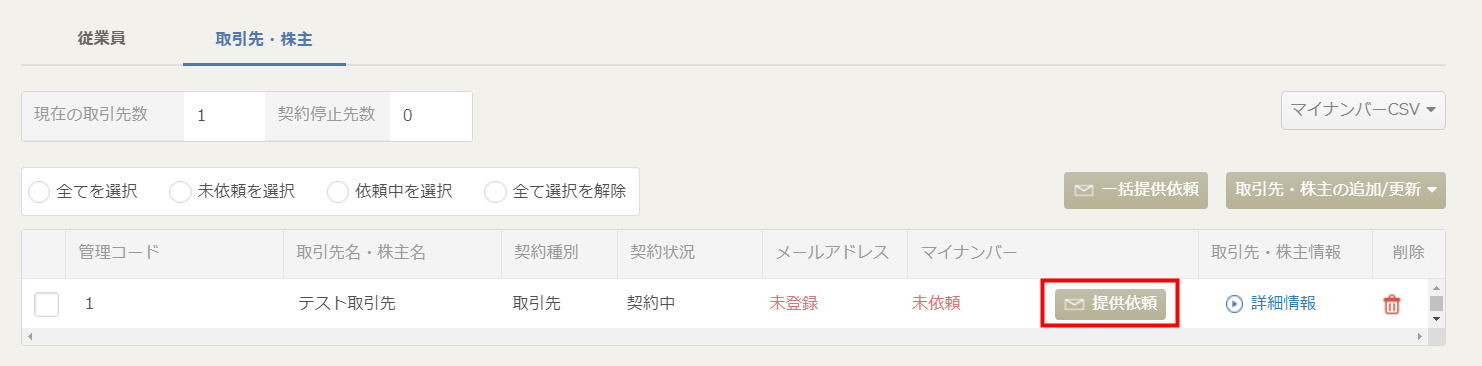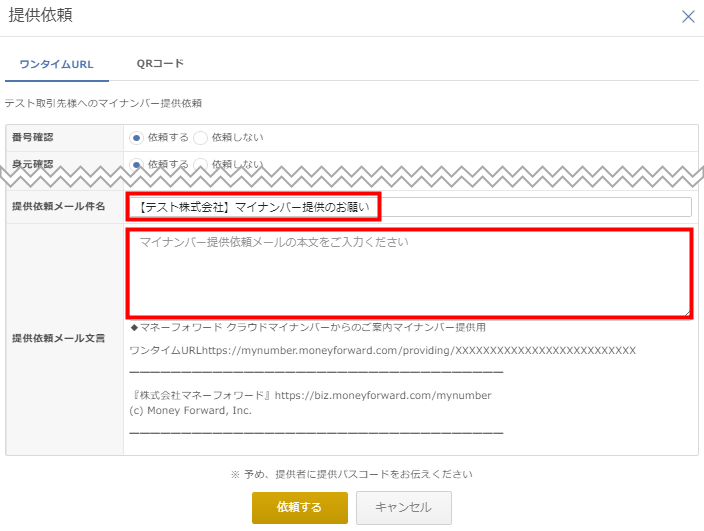概要
マネーフォワード クラウドマイナンバーでは、マイナンバーを収集する方法が3種類あります。
このガイドでは、「ワンタイムURL」で従業員からマイナンバーを収集する方法についてご説明します。
その他の収集方法については、それぞれ以下のガイドをご参照ください。
「マネーフォワード ID」で従業員からマイナンバーを収集する方法
「QRコード」で従業員からマイナンバーを収集する方法
対象ページ
対象のお客さま
- 管理者による操作
マネーフォワード クラウドマイナンバーを「マイナンバー管理者」権限でご利用中のお客さま - 従業員による操作
マネーフォワード クラウドマイナンバーを「マイナンバー提供者」権限でご利用中のお客さま
目次
「ワンタイムURL」の特徴
「ワンタイムURL」の特徴は以下のとおりです。
- 「従業員」および「取引先・株主」からマイナンバーを収集できる。
- マイナンバーの提供依頼先がメールアドレスを登録する必要がある。
- マイナンバーの提供依頼先は「マネーフォワード ID」を登録する必要がない。
- 提供履歴が残らない。※
※提供履歴が必要な場合は「マネーフォワード ID」をご利用ください。
「ワンタイムURL」の収集手順
提供依頼先のメールアドレス登録 管理者
- 「従業員一覧」画面で、マイナンバーの提供を依頼する相手の「詳細」をクリックします。
依頼先が取引先または株主の場合は、「取引先・株主一覧」画面で「詳細情報」をクリックしてください。
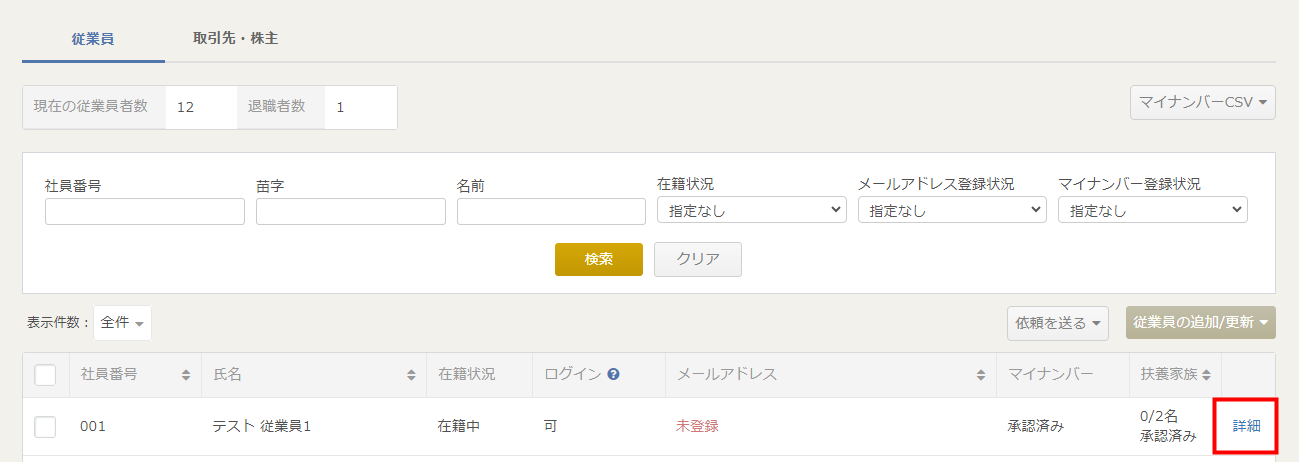
- 「編集」をクリックします。
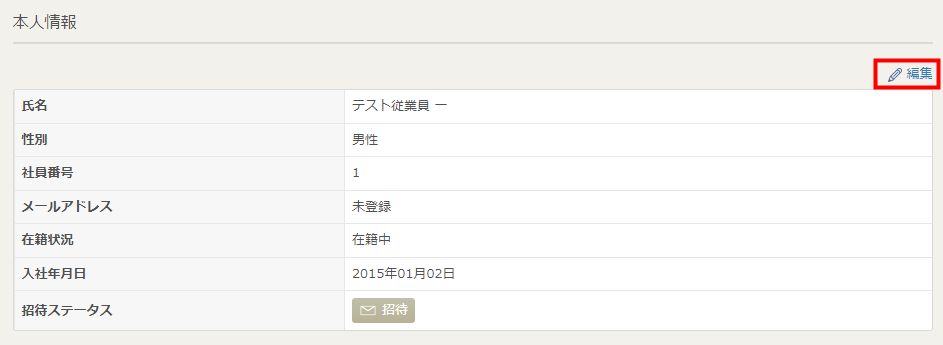
- 「メールアドレス」を入力し、「更新」をクリックします。
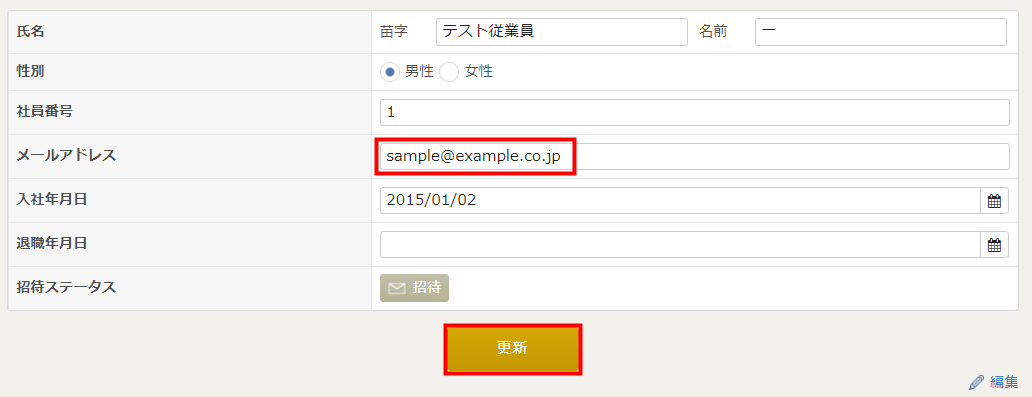
- 「従業員一覧」または「取引先・株主一覧」画面で、メールアドレスが登録されたことを確認します。
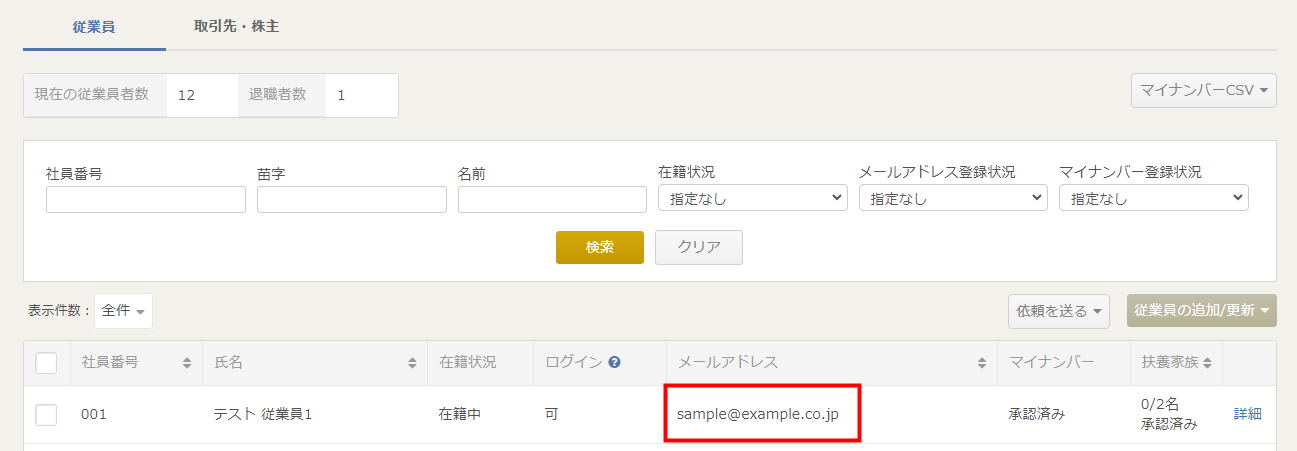
マイナンバーの提供依頼 管理者
- 「従業員一覧」画面で、マイナンバーの提供を依頼する相手にチェックを入れ、「依頼を送る」から「マイナンバー提供依頼を送る」を選択します。
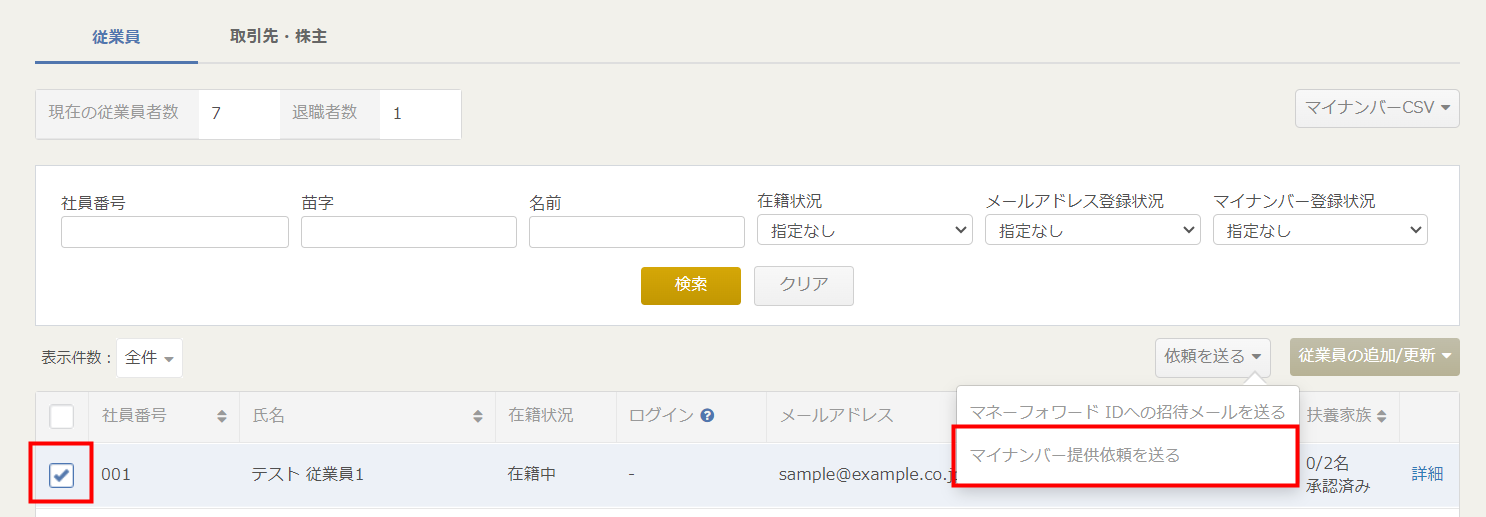
- 「提供依頼」画面で「ワンタイムURL」を選び、「番号確認」「身元確認」「利用目的」を選択して「依頼する」をクリックします。
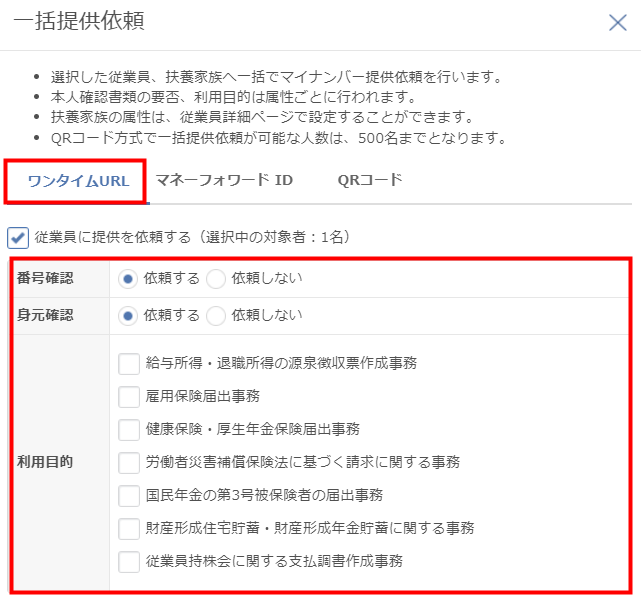
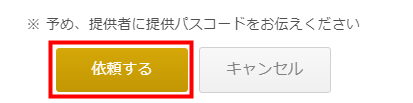
- 従業員の扶養家族に提出を依頼する場合は、「被扶養者に提供を依頼する」または「国民年金の第3号被保険者に提供を依頼する」を選択してください。
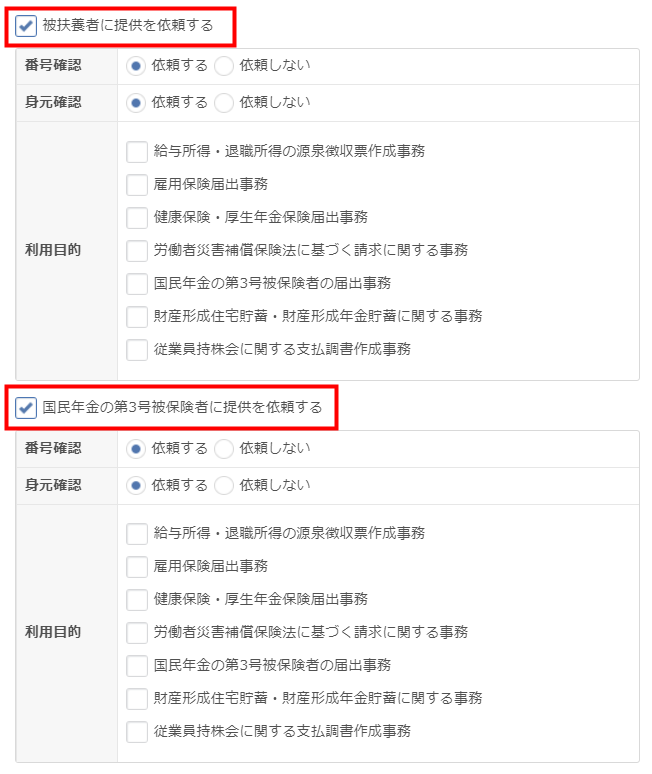
- 対象従業員の「マイナンバー」欄が「依頼中」となっていることを確認します。
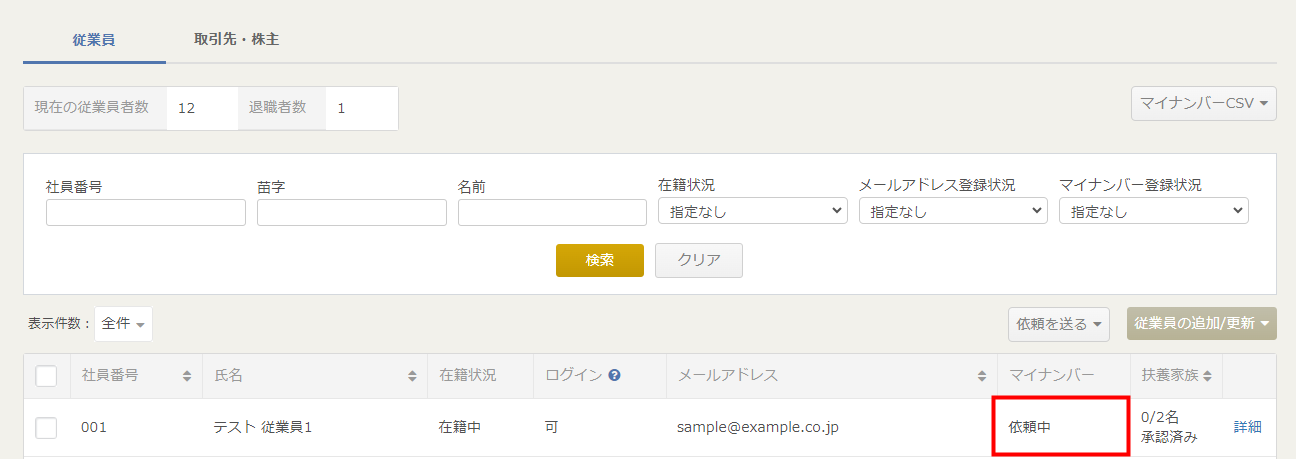
マイナンバーの提供 従業員
- 受信した招待メールのURLをクリックします。
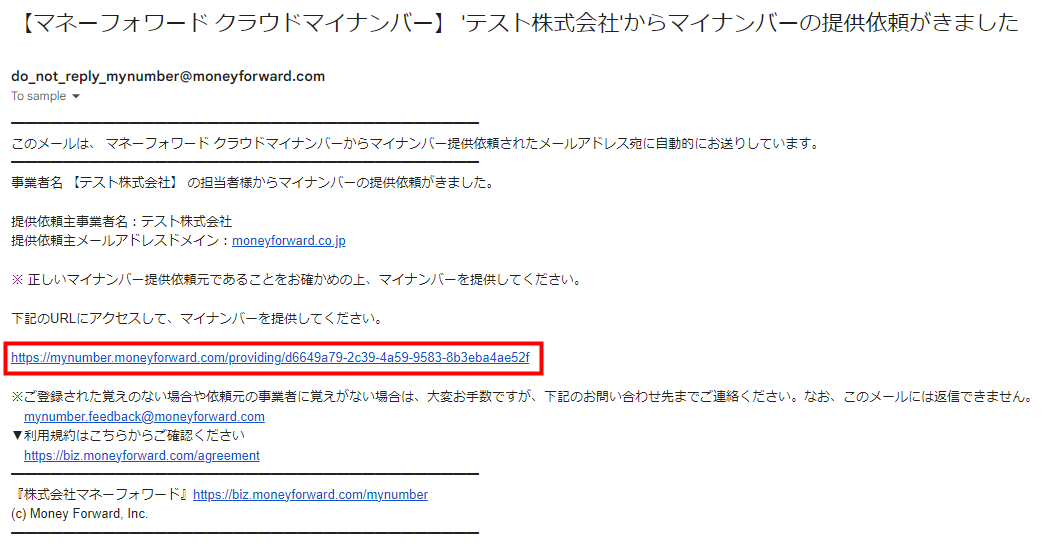
- 「マイナンバー提供」画面で「提供する」をクリックします。

- 「従業員のマイナンバー提供」画面で「マイナンバー」と「提供パスコード」を入力し、あわせて「利用目的」を確認します。
必要に応じて「番号確認」と「身元確認」にファイルを登録し、「提供する」をクリックしてください。
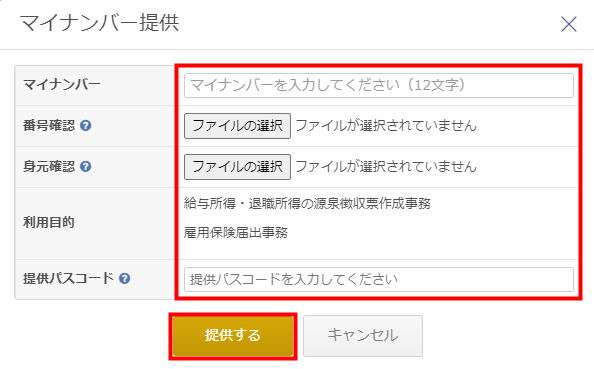
- 「マイナンバーの提供を完了しました。」と表示されたことを確認します。
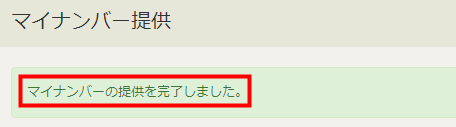
マイナンバーの承認 管理者
- 「従業員一覧」画面で対象従業員の「詳細」をクリックします。
依頼先が取引先または株主の場合は、「取引先・株主一覧」画面で「詳細情報」をクリックしてください。
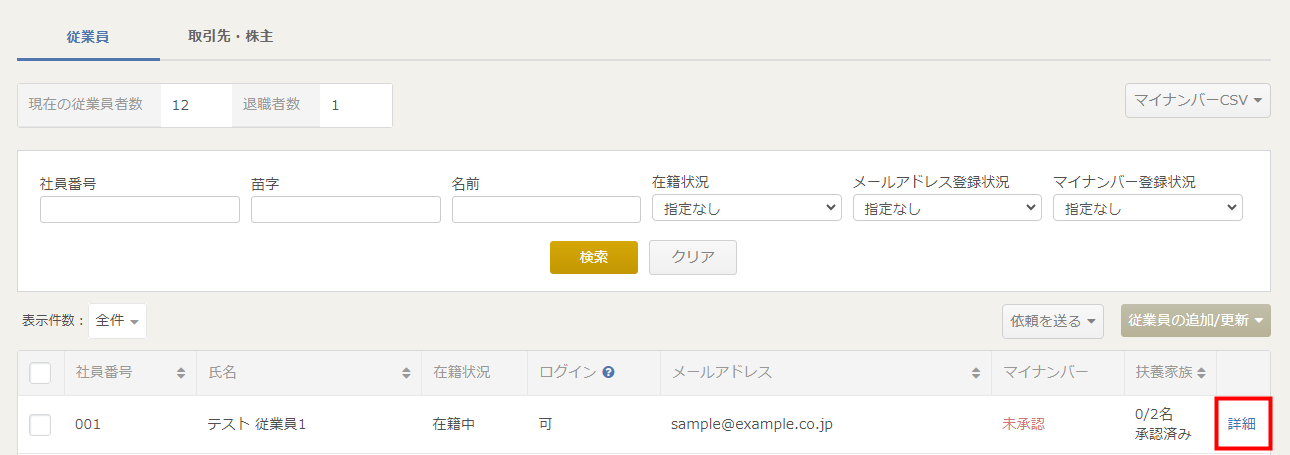
- 「本人情報」または「取引先・株主情報」画面で提供された「マイナンバー」「番号確認書類」「身元確認書類」を確認し、問題がなければ「承認」をクリックします。
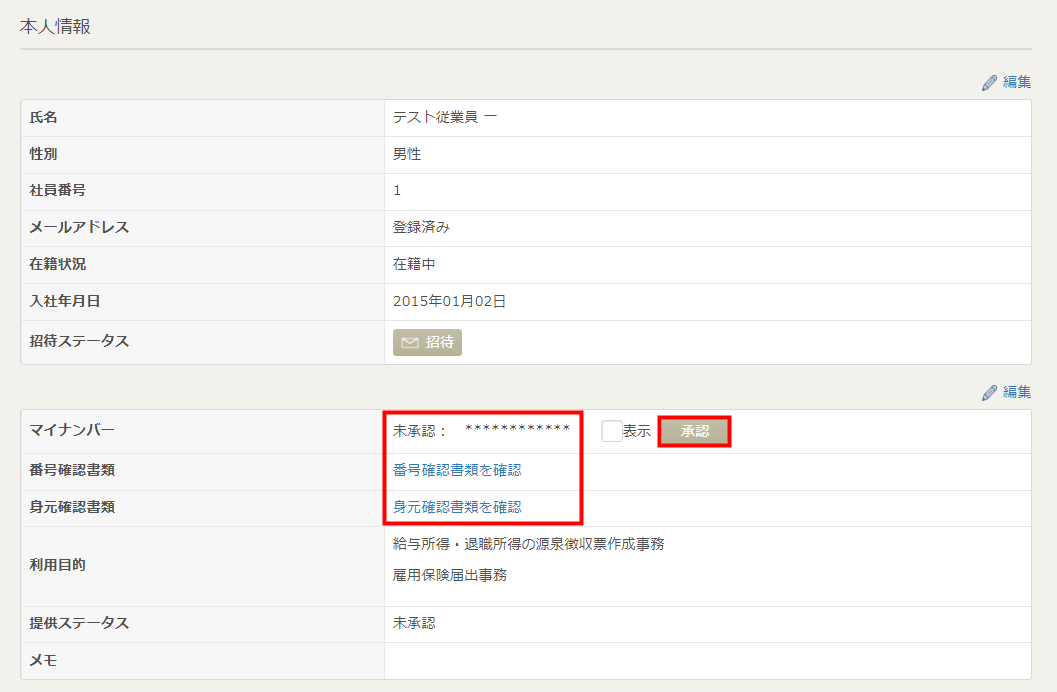
- 「従業員一覧」または「取引先・株主一覧」画面で、対象の「マイナンバー」欄が「承認済み」となっていることを確認します。
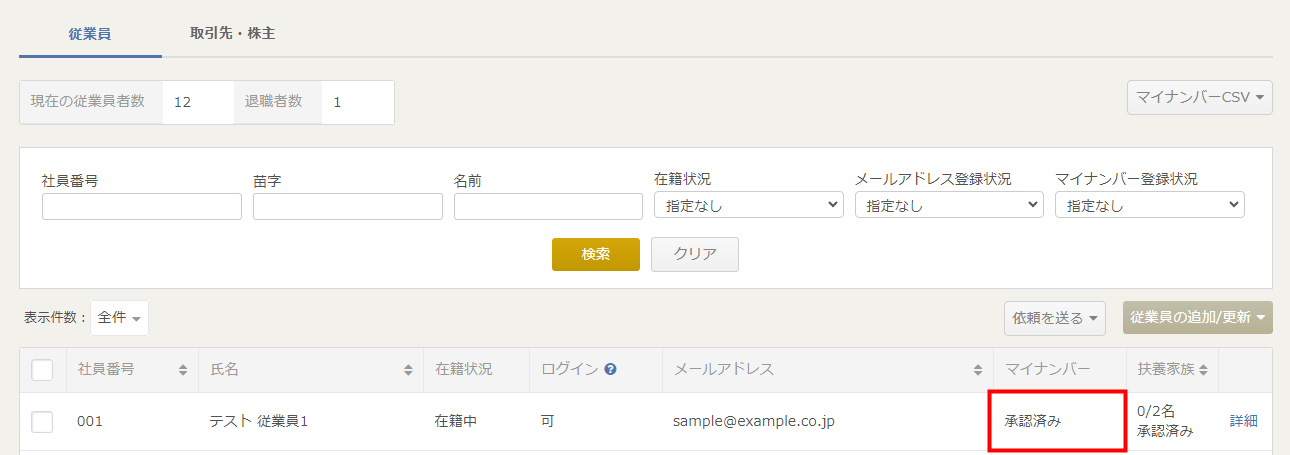
ご注意
マイナンバーには、入力ミスを防ぐための検査用数字が組み込まれています。
この検査用数字をもとに、マネーフォワード クラウドマイナンバーでは、入力されたマイナンバーが存在するかを自動で検査します。
マイナンバーとして存在しない値が入力されると「マイナンバーは存在しない値です。」というエラーメッセージが表示されるため、入力した値を確認してください。

更新日:2025年04月01日
※本サポートサイトは、マネーフォワード クラウドの操作方法等の案内を目的としており、法律的またはその他アドバイスの提供を目的としたものではありません。当社は本サイトに記載している内容の正確性・妥当性の確保に努めておりますが、実際のご利用にあたっては、個別の事情を適宜専門家に相談するなど、ご自身の判断でご利用ください。
このページで、お客さまの疑問は解決しましたか?
評価をご入力いただき、ご協力ありがとうございました。
頂いた内容は、当サイトのコンテンツの内容改善のためにのみ使用いたします。

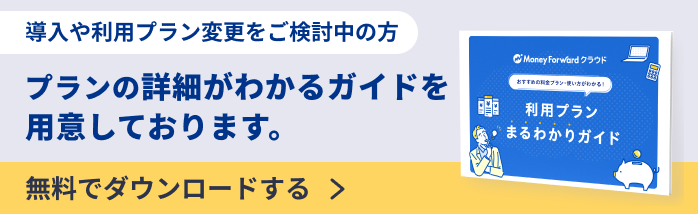
よく見られているガイド
- マイナンバーの提供依頼(ワンタイムURL方式)マイナンバーの提供依頼・収集
- マイナンバーの提供依頼(QRコード方式)マイナンバーの提供依頼・収集